10 formuł Excela, które ułatwią Ci życie
Program Edukacyjny Technologii / / December 29, 2020
Aby zastosować którąkolwiek z wymienionych funkcji, umieść znak równości w komórce, w której chcesz zobaczyć wynik. Następnie wprowadź nazwę formuły (na przykład MIN lub MAX), otwórz nawiasy i dodaj wymagane argumenty. Excel poinformuje Cię o składni, abyś nie pomylił się.
Argumenty to dane, z którymi działa funkcja. Aby je dodać, musisz wybrać odpowiednie komórki lub ręcznie wprowadzić wymagane wartości w nawiasach.
Istnieje również alternatywny sposób określania argumentów. Jeśli dodasz puste nawiasy po nazwie funkcji i klikniesz przycisk Wstaw funkcję (fx), pojawi się okno wprowadzania z dodatkowymi pytaniami. Możesz go użyć, jeśli wolisz.
1. MAX
- Składnia: = MAX (liczba1; [numer 2]; …).
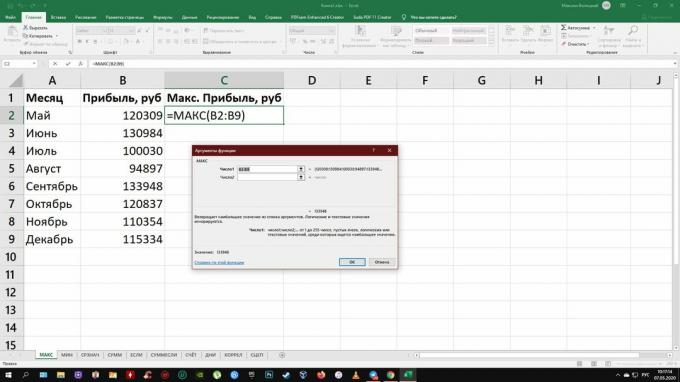
Formuła MAX wyświetla największą z liczb w wybranych komórkach. Argumenty Funkcje mogą działać zarówno pojedyncze komórki, jak i zakresy. Obowiązkowe jest podanie tylko pierwszego argumentu.
2. MIN
- Składnia: = MIN (liczba1; [numer 2]; …).
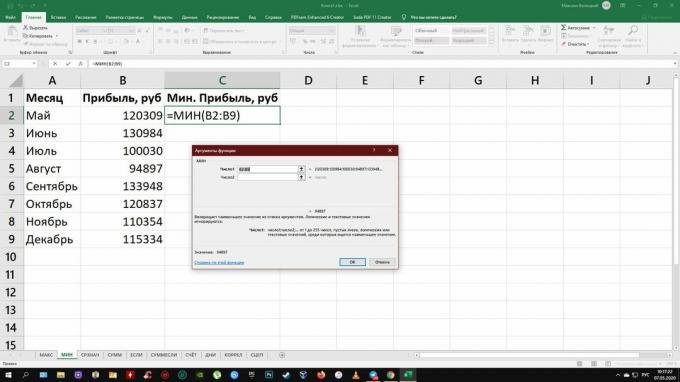
Funkcja MIN jest przeciwieństwem poprzedniej: wyświetla najmniejszą liczbę w wybranych komórkach. W przeciwnym razie zasada działania jest taka sama.
Czytam teraz🔥
- Jak pobierać filmy z YouTube'a na dowolne urządzenie
3. ŚREDNI
- Składnia: = ŚREDNIA (liczba1; [numer 2]; …).

AVERAGE wyświetla średnią arytmetyczną wszystkich liczby w wybranych komórkach. Innymi słowy, funkcja sumuje wartości podane przez użytkownika, dzieli wynikową sumę przez ich liczbę i zwraca wynik. Argumentami mogą być pojedyncze komórki i zakresy. Aby funkcja działała, musisz dodać co najmniej jeden argument.
4. SUMA
- Składnia: = SUMA (liczba1; [numer 2]; …).
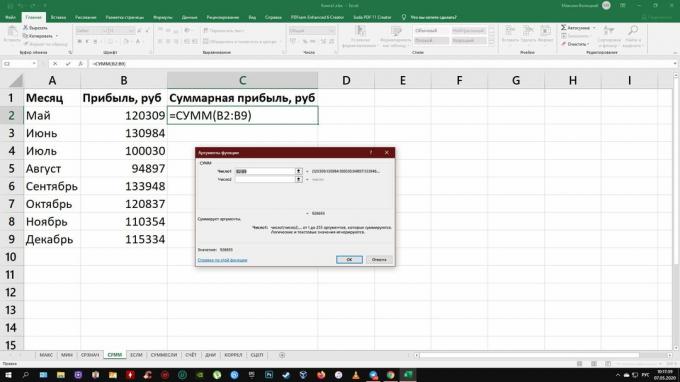
Ta prosta, ale bardzo wymagana funkcja oblicza sumę liczb w wybranych komórkach. Możesz dodać zarówno pojedyncze wartości, jak i zakresy komórek. W formule wymagany jest tylko pierwszy argument.
5. GDYBY
- Składnia: = JEŻELI (wyrażenie_logiczne; value_if_true; [wartość_jeżeli_fałsz]).
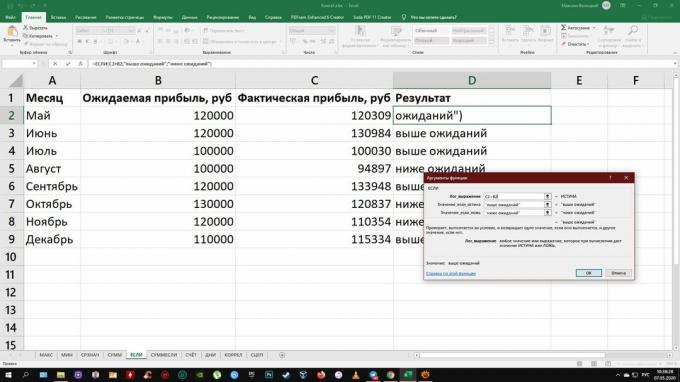
Formuła JEŻELI sprawdza, czy określony warunek jest spełniony, i na podstawie wyniku wyświetla jedną z dwóch wartości określonych przez użytkownika. Z jego pomocą wygodnie jest porównać dane.
Dowolne wyrażenie logiczne może być użyte jako pierwszy argument funkcji. Druga to wartość, jaką wyświetli tabela, jeśli to wyrażenie okaże się prawdziwe. Trzecim (opcjonalnym) argumentem jest wartość, która pojawia się, gdy wynik jest fałszywy. Jeśli go nie określisz, zostanie wyświetlone słowo „false”.
6. SUMIF
- Składnia: = SUMA.JEŻELI (zakres; stan: schorzenie; [sum_zakres]).

Ulepszona funkcja SUMA, która dodaje tylko te liczby w wybranych komórkach, które spełniają określone kryterium. Za jego pomocą możesz dodać liczby, które na przykład są większe lub mniejsze od określonej wartości. Pierwszy argument to zakres komórek, drugi to warunek, pod jakim zostaną wybrane z nich elementy do dodania.
Jeśli potrzebujesz obliczyć kwotę liczby spoza zakresu wybranego do testowania, ale w sąsiedniej kolumnie wybierz tę kolumnę jako trzeci argument. W takim przypadku funkcja doda liczby obok każdej komórki, która przejdzie test.
7. WYNIK
- Składnia: = LICZBA (wartość1; [wartość2]; …).

Ta funkcja zlicza liczbę wybranych komórek zawierających liczby. Jako argumentów można użyć pojedynczych komórek i zakresów. Funkcja wymaga co najmniej jednego argumentu do działania. Uważaj: „COUNT” uwzględnia komórki z datami.
8. DNI
- Składnia: = DNI (data zakończenia; Data rozpoczęcia).

To proste: funkcja „DNI” wyświetla liczbę dni między dwiema datami. Argumenty najpierw dodają końcowy, a następnie początek data - jeśli je pomieszasz, wynik będzie negatywny.
9. CORREL
- Składnia: = CORREL (zakres1; zakres2).

CORREL definiuje współczynnik korelacji między dwoma zakresami komórek. Innymi słowy, funkcja oblicza statystyczną zależność między różnymi danymi: kursami dolara i rubla, wydatkami i zyskami itd. Im więcej zmian w jednym zakresie pokrywa się ze zmianami w innym, tym wyższa korelacja. Maksymalna możliwa wartość to +1, a minimalna to -1.
10. POJĘCIE
- Składnia: = KONCEPCJA (tekst1; [tekst2]; …).
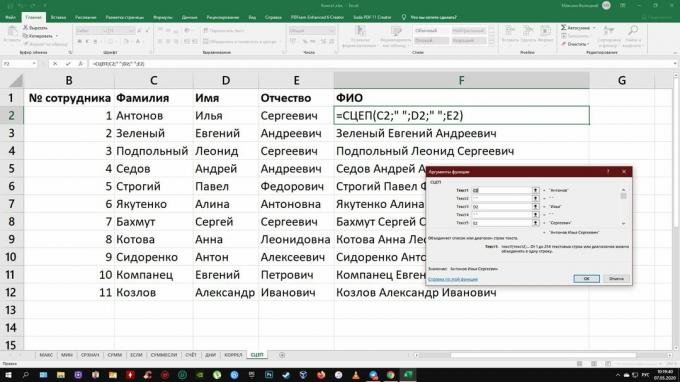
Ta funkcja łączy tekst z wybranych komórek. Argumenty mogą być pojedynczymi komórkami lub zakresami. Kolejność tekstu w komórce wynikowej zależy od kolejności argumentów. Jeśli chcesz, aby funkcja umieszczała spacje między fragmentami tekstu, dodaj je jako argumenty, tak jak w zrzut ekranu powyżej.
Przeczytaj także📊📈
- 10 szybkich sztuczek Excela
- 4 techniki analizy danych w programie Microsoft Excel
- 12 prostych sztuczek, dzięki którym możesz szybciej wykonywać zadania w programie Excel
- Jak odzyskać pliki w programie Excel, jeśli zapomniałeś ich zapisać
- 3 funkcje Arkuszy Google, których Excel zdecydowanie nie ma

